Sửa lỗi iphone “is disabled connect to itunes”
TH1: Iphone thường xuyên kết nối với máy tính, iTunes đồng bộ thường xuyên.
B1: Kết nối điện thoại với máy tính rồi khởi động iTunes.
B2: Bấm giữ nút nguồn và nút Home cùng lúc cho đến khi màn hình bật sáng, có thông báo kết nối hiện trên máy tính.
B3: Chọn “Restore iPhone” (Khôi phục iPhone). Sau khi khôi phục xong, bạn có thể sử dụng điện thoại như bình thường mà không cần nhập passcode.
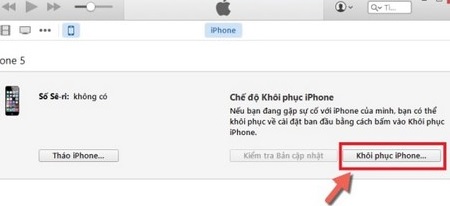
TH2: Iphone chưa được đồng bộ lần nào
B1: Tắt nguồn iPhone.
B2: Khởi động iTunes. Máy tính sẽ hiện thông báo iPhone đang ở chế độ disable.
B3: Đưa iPhone về chế độ DFU (Device Firmware Update), bằng cách: Sau khi kết nối Iphone với máy tính, bấm tổ hợp nút “nguồn + Home” trong vòng 10 giây. Sau đó thả nút nguồn và vẫn giữ nút Home cho đến khi có thông báo mới xuất hiện trên màn hình máy tính. Bỏ nút Home ngay sau khi màn hình hiện thông báo. Lúc này, màn hình điện thoại chỉ có màu đen và không hiển thị bất kỳ nội dung gì.

Nếu bạn giữ nút Home quá lâu, có thể iphone sẽ khởi động lại. Bạn phải làm lại để Iphone vào chế độ DFU thêm một lần nữa.
B4: Lúc này, máy tính sẽ hiện lên thông báo “iTunes đã phát hiện thấy một iPhone trong chế độ phục hồi. Bạn phải khôi phục iPhone này trước khi có thể sử dụng được với iTunes”, bạn chọn OK.
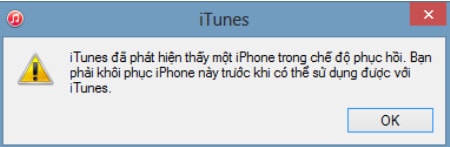
B5: Chọn “Khôi phục iPhone” (Restore iPhone) để bắt đầu khôi phục máy.
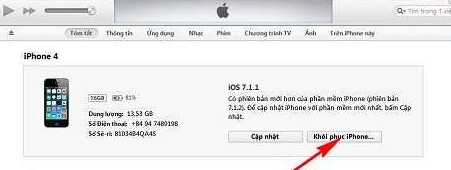
Trên đây là các bước khôi phục Iphone khi bị rơi vào trường hợp “disable”. Bạn cần thận trọng trong những lần sử dụng tiếp theo.
- 3 cách đơn giản khắc phục tình trạng Iphone không rung
- Sửa lỗi iphone bị dính iCloud
- Sửa lỗi iphone bị đơ cảm ứng

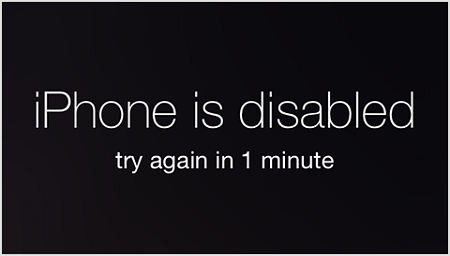
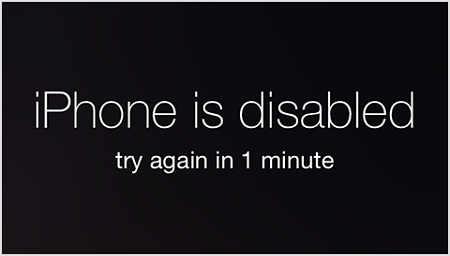



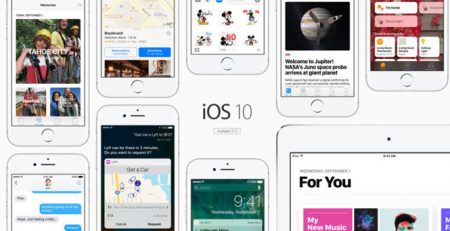



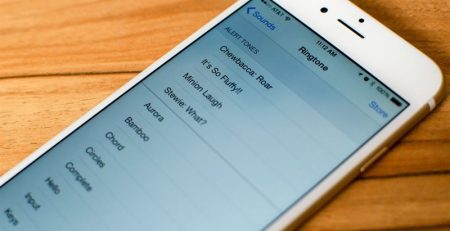
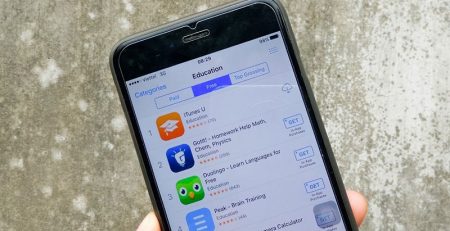


LEAVE A COMMENT